文章目录
- abstract
- 降低图片文件大小的方式
- 相关原理
- 跨平台免费的压缩工具
- 离线运行的软件
- 在线工具👺
- windows 系统上的压缩方法
- windows 照片程序(photo)
- powertoys image-resizer(分辨率/尺寸调整)
- windows mspaint(画图工具调整分辨率)
abstract
-
提到图片压缩时,通常指的是通过算法和技术来减小数字图像文件的大小,以便于节省存储空间和加快在网络上的传输速度。
-
这一过程涉及到数据压缩技术在图像数据上的应用,旨在消除或减少图像中的冗余信息,同时尝试保持视觉质量。
-
图片压缩主要分为两大类:
-
无损压缩:这是一种不会牺牲图像质量的压缩方式,压缩前后图像的每一个像素都完全相同。解压后得到的图像与原始图像完全一样。PNG和GIF是常见的支持无损压缩的图像格式,适合对图像质量有严格要求的场景,如设计、印刷等。
-
有损压缩:这种压缩方式通过牺牲一定程度的图像细节和质量来大幅度减小文件大小。压缩过程中,算法会丢弃一些不易被人眼察觉的信息。JPEG是最常用的有损压缩格式,适用于网页、社交媒体等对图像大小敏感而对质量要求相对宽松的场合。
-
-
无论是哪种压缩方式,其核心目标都是在保证一定视觉效果的基础上,用更小的文件体积来存储或传输图像。用户可以根据具体需求选择合适的压缩类型和压缩比,以平衡图像质量和文件大小。
降低图片文件大小的方式
- 使用图片编辑软件(如Adobe Photoshop)
- 在线图片压缩工具(如压缩图网站、i压缩等)
- 转换图片格式:
- 根据图片内容选择合适的格式。例如,彩色照片适合JPEG,因为它能高效地处理连续色调;图形和文字为主的图片更适合PNG或WebP,尤其是当需要透明背景时。
- 利用格式转换工具或软件将图片转换为更高效的格式,并在转换时调整压缩设置。
相关原理
- 压缩原理主要是去除图片中的冗余信息,包括空间冗余(邻近像素相似性)、时间冗余(视频帧间相似性,对静态图片不适用)和频谱冗余(人眼难以察觉的高频细节)。
- 通过量化、编码等手段,有损压缩牺牲一定的图像质量换取更高的压缩率,而无损压缩则试图在保持图像完全不变的情况下减小文件大小,但压缩效率较低。
跨平台免费的压缩工具
离线运行的软件
-
Caesium - Image Compressor (saerasoft.com)
-
跨平台离线运行的图片压缩工具
-
命令行可以在windows,linux,macos上运行
- 适合计算机专业人士使用,依赖于Rust编译和构建caesium-clt/README.zh-CN.md at main · Lymphatus/caesium-clt (github.com)
-
图形界面支持windows,macos上运行,能够预览压缩前后的效果,易用性很不错,支持各种角度控制压缩
-
使用前建议设置一下输出路径,以及后缀(这不是扩展名,而是被压缩图片的原文件名(不含扩展名后缀)的部分追加一段字符串来作为压缩后的文件名,比如设置为
@compressed -
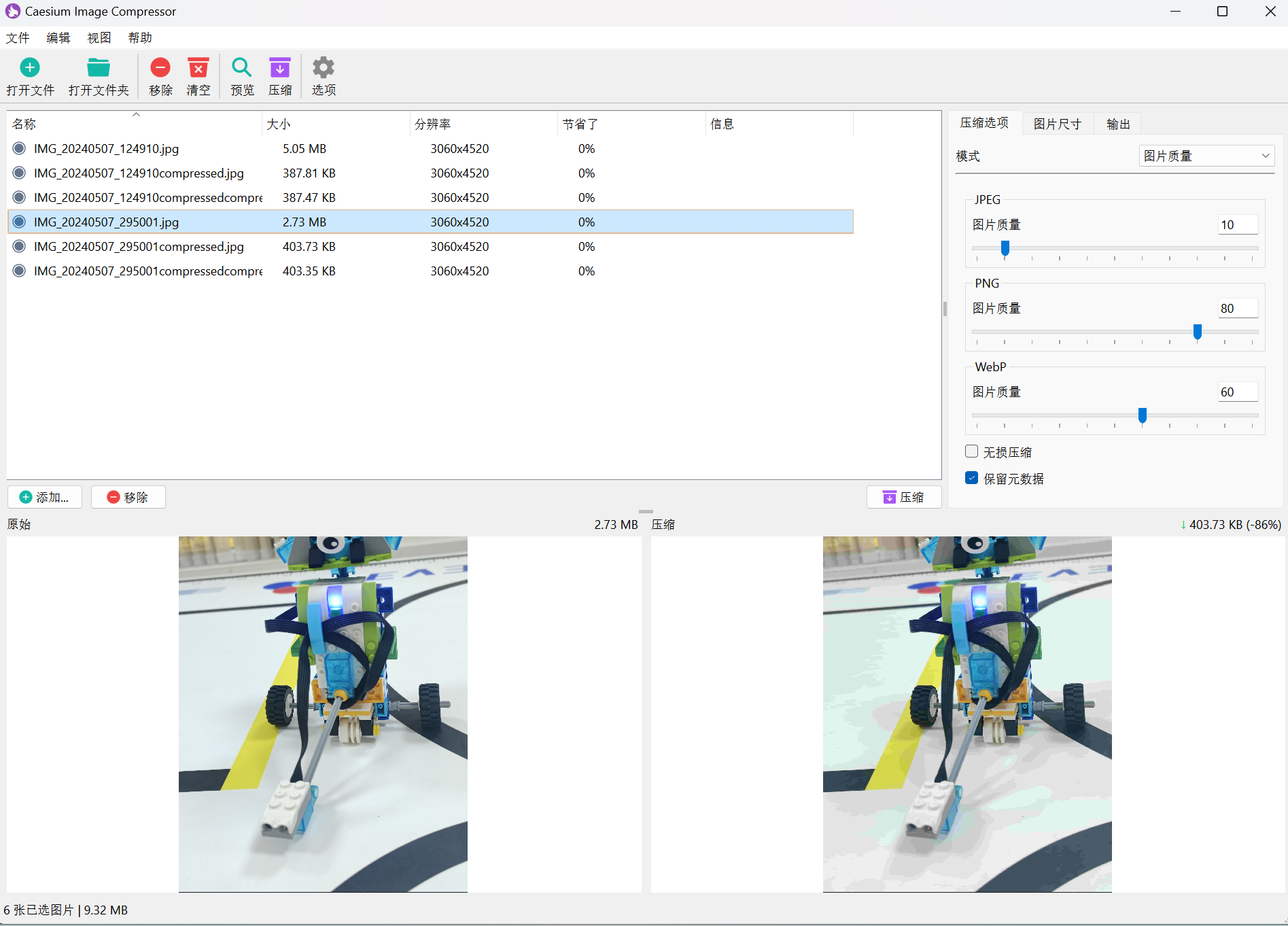
-
-
图压:图压 - 简单易用的图片压缩软件 (xinxiao.tech)
- 据部分用户反馈,处理大文件(超过10M)时可能有问题
在线工具👺
- 相关在线工具很多,但是有一类不限制大小而调用本地计算机算力的网站(半离线),体验较好
-
Squoosh 适用于少量图片处理
- 虽然是网站,但是UI加载完毕后依靠调用本地计算机的计算资源来处理,因此不会上传过慢或文件大小限制
- 压缩效果十分出色,画质损失不多的情况下可以把图片压缩的很小,部分图像压缩95%时图像观感依然十分接近原图,而且是左右预览,和原图对比起来很方便
- 但是网站对于批量处理可能不友好,推荐在需要压缩的图片数量不多的情况下有需要很好的压缩效果时使用此工具
- 原来是有一个命令行版本来实现批量处理,但是目前命令行版本不再被积极维护:@squoosh/cli - npm (npmjs.com)
- Squoosh(命令行版本):Squoosh-Cli由于缺乏维护,现在安装和运行可能会有问题
-
无需上传文件也可在线处理图片 (imagestool.com)工具集合👺
- 十分推荐的免费跨平台的图片,动图,视频处理工具,当然也包括图片压缩
- 压缩图片 (imagestool.com)
- 将图片压缩到指定大小:压缩图片到指定大小 (imagestool.com)
- 图像大小指定完毕后,压缩强度一般不要超过97%,95%~97%左右可以让图片大小大幅度减小同时尽可能保留外观和原图相似
- 百分比进一步提高时,画质会急剧降低
- 不过还是要分图像的类型,有些图像高压缩比后显示效果依然很好,有些则不然
- 这虽然是一个网站,但是处理图像时调用的是本地计算机的计算资源,不会上传到云端
- 经过实验,当网页工具加载完毕后,即使断网,也可以将图片传入浏览器网页中处理,并且能够预览
- 相关仓库:webp2jpg-online/README_CN.md at master · renzhezhilu/webp2jpg-online (github.com)
- 100%Multi-functional image converterNo need to upload files (imagestool.com)
- 但是对于参数调整后不会自动刷新,也不方便预览
- 视频字幕拼接工具 (imagestool.com)
- 100%Multi-functional image converterNo need to upload files (imagestool.com)
- 十分推荐的免费跨平台的图片,动图,视频处理工具,当然也包括图片压缩
-
小结:处理少量文件可以用Squoosh,处理大量文件可以用Webp2jpg
windows 系统上的压缩方法
- 如果您刚好使用windows系统,又不想使用联网服务,可以考虑以下方案
windows 照片程序(photo)
-
较新版的windows 系统自带的照片(可以到应用商店更新),带有重设大小的功能
- 压缩效果还是不错的,但是有下限,不能低于10%
- 下面的例子可以看到,从5.1MB压缩到248KB,压缩比达到95%左右
-
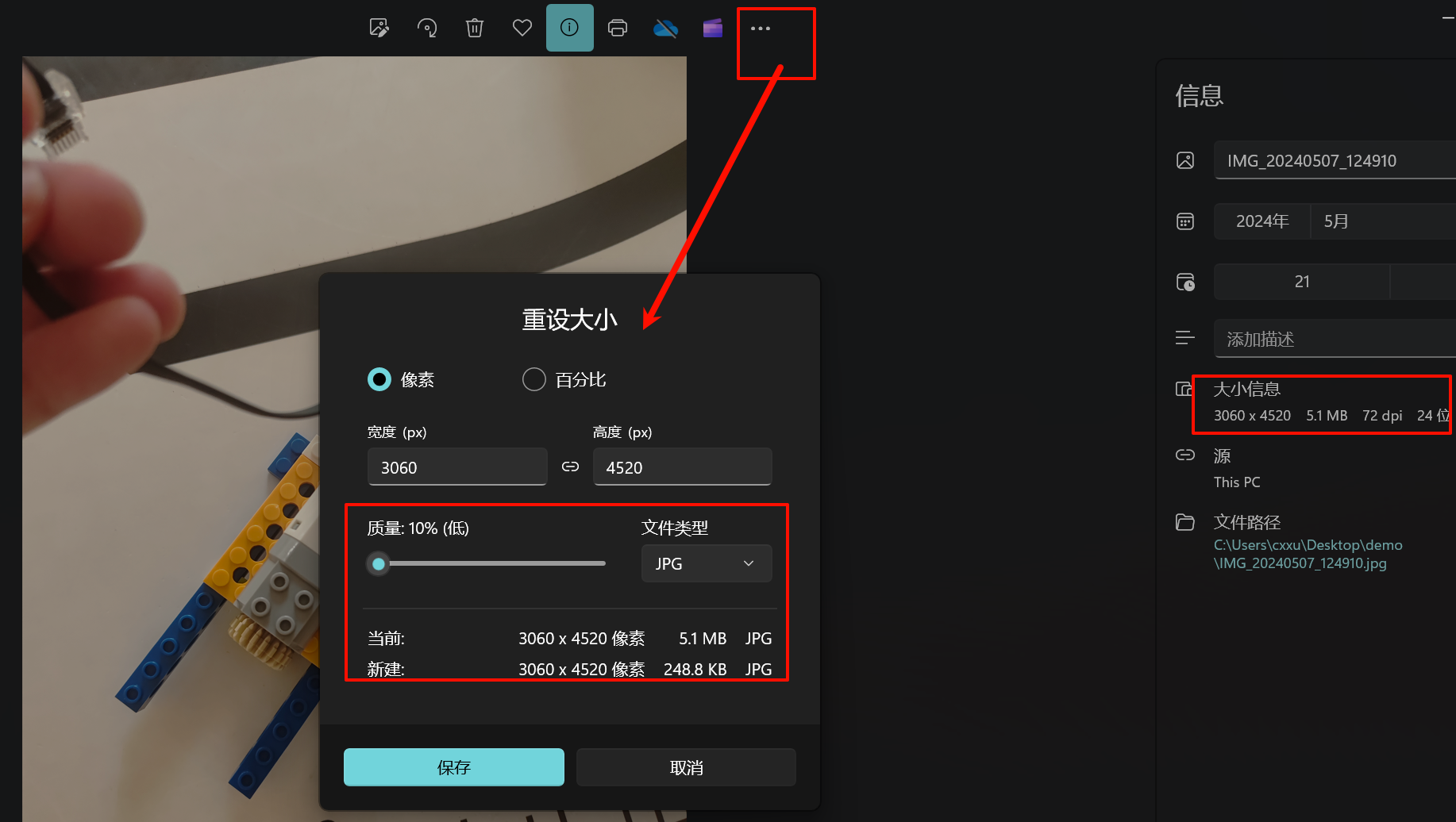
powertoys image-resizer(分辨率/尺寸调整)
-
这个工具主要是调整分辨率的,而分辨率调小后图片占用的空间一般也会减小;但如果以减少占用存储空间为目的,则考虑使用前面介绍的工具
-
image-resizer|Microsoft PowerToys | Microsoft Learn
- powertoys是一个大工具集合,其中的图像尺寸调整器来自于以下项目,现在已经并入powertoys
- 原本独立项目(现在已经废弃,仅在powertoys中维护,如果您不想用powertoys,则仍然可以选择使用独立版,体积小)bricelam/ImageResizer: Moved to Microsoft PowerToys (github.com)
windows mspaint(画图工具调整分辨率)
- mspaint也可以调整图像尺寸/分辨率,对于老版本的windows系统也可用






测试类型、测试工具)
spring监听器(1)ApplicationListener)






)





